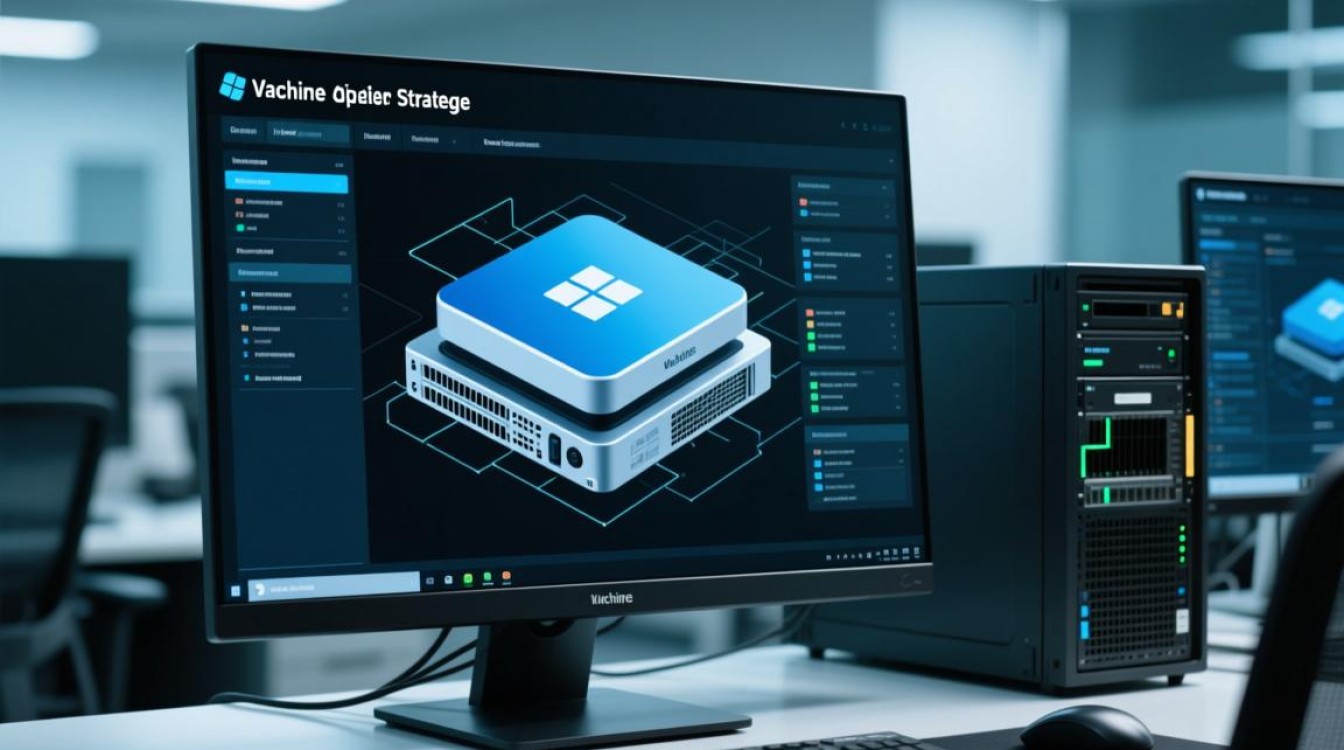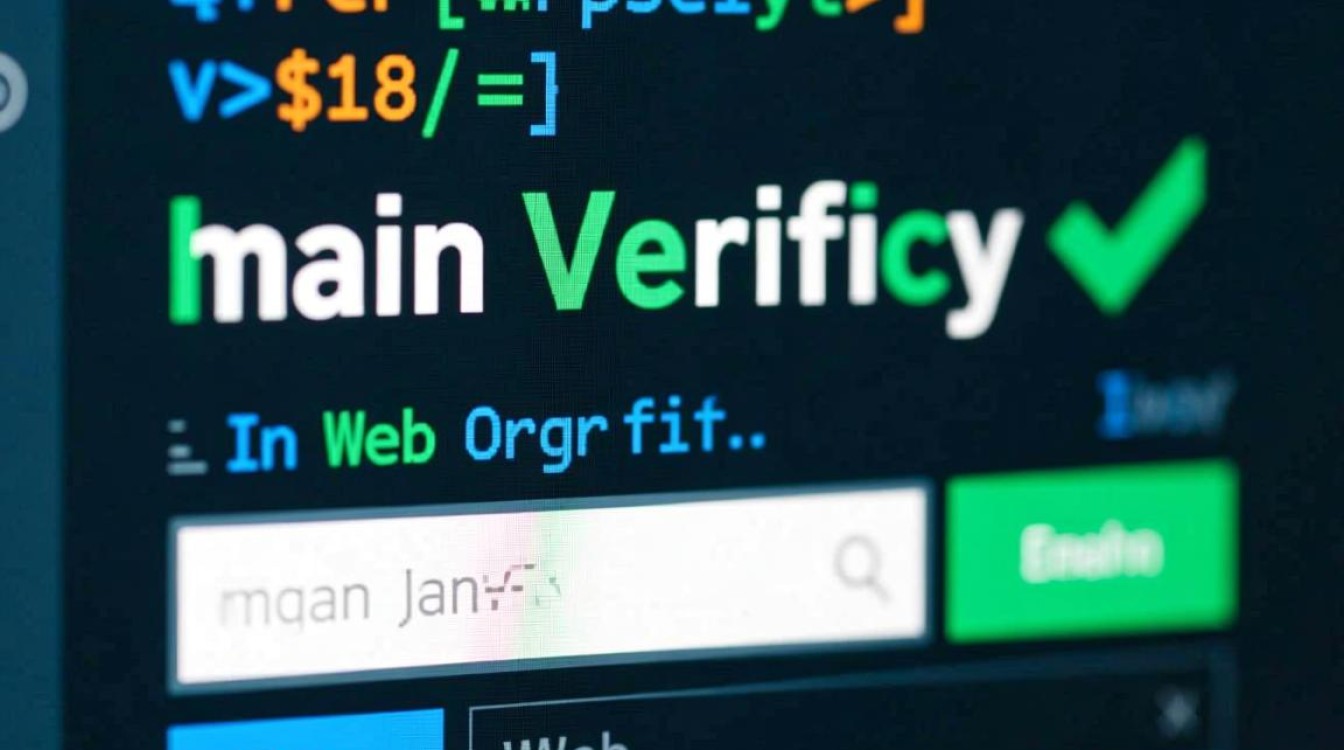虚拟机404错误是用户在使用虚拟化环境过程中可能遇到的常见问题之一,这类错误通常表现为虚拟机资源无法被正常访问或加载,具体表现可能包括虚拟机控制台无法打开、虚拟磁盘文件丢失、网络配置异常等,从技术层面来看,404错误的本质是“资源未找到”,但在虚拟机场景中,其背后的原因远比传统网页404错误复杂,涉及虚拟化平台、存储系统、网络配置及操作系统等多个层面,本文将系统分析虚拟机404错误的常见原因、排查步骤及解决方案,并提供预防措施,帮助用户有效应对此类问题。

虚拟机404错误的常见诱因
虚拟机404错误的发生往往不是单一因素导致,而是多种技术环节共同作用的结果,根据实际故障案例,可将主要原因归纳为以下几类:
虚拟机配置文件或镜像文件丢失
虚拟机的运行依赖于核心配置文件(如VMX文件)和虚拟磁盘文件(如VMDK、VHD等),若这些文件因误删、存储设备故障或权限问题导致无法访问,虚拟机管理程序将无法定位资源,从而返回404错误,VMware ESXi环境中,若VMX文件被手动删除,虚拟机将无法启动;Hyper-V场景中,如果虚拟硬盘文件(.vhdx)路径错误或文件损坏,也会导致虚拟机“未找到”。
虚拟化平台服务异常
虚拟化平台(如VMware vCenter、Hyper-V管理器)的服务状态直接影响虚拟机的管理能力,当vCenter Server服务崩溃、数据库连接中断或Hyper-V主机上的虚拟机管理服务(VMMS)停止时,即使虚拟机文件完整,管理端也无法正确识别和加载资源,表现为404错误,平台版本过旧或存在兼容性问题时,也可能因解析异常导致资源定位失败。
存储系统故障
虚拟机文件通常存储在共享存储(如NAS、SAN)或本地存储中,存储网络中断、存储设备离线、文件系统损坏或存储配额不足等情况,都会导致虚拟机文件无法被虚拟化平台访问,在使用iSCSI存储时,若目标器丢失连接,虚拟机磁盘文件将变为“不可访问”,触发404错误。
网络配置问题
某些场景下,虚拟机404错误与网络直接相关,虚拟机使用NAT模式时,若宿主机网络服务异常,可能导致虚拟机管理控制台无法通过Web界面访问;在分布式虚拟交换机(vDS)环境中,如果网络策略配置错误,虚拟机可能因网络隔离而无法响应管理请求,被误判为“未找到”。

权限与访问控制限制
虚拟化平台通常基于角色(Role-Based Access Control)进行权限管理,若用户账户对虚拟机所在 datastore、文件夹或资源池的权限不足,即使文件存在,系统也会因权限拒绝而返回404错误,在vCenter中,普通用户若未被授予“虚拟机配置”权限,将无法查看虚拟机详情,界面可能显示“资源不存在”。
系统化排查步骤
面对虚拟机404错误,需遵循“由简到繁、由外到内”的原则逐步排查,避免盲目操作导致故障扩大,以下是推荐的排查流程:
检查虚拟化平台日志
虚拟化平台的日志文件是排查故障的首要线索,以VMware为例,可通过vCenter的“事件”页面查看最近是否有与虚拟机相关的错误信息(如“无法打开虚拟机配置文件”);对于ESXi主机,可查看/var/log/hostd.log、/var/log/vmkernel.log等日志定位具体错误代码,Hyper-V用户则应检查“事件查看器”中“HyperVMicrosoft-Virtualization-Admin”通道的日志,重点关注虚拟磁盘或服务相关的错误事件。
验证虚拟机文件完整性
登录到虚拟机文件所在的存储系统,检查核心文件是否存在:
- VMware环境:确认.VMX(配置文件)、.VMDK(磁盘文件)、.NVRAM(BIOS文件)等文件是否齐全,文件大小是否异常(如VMDK文件显示为0字节可能表示损坏)。
- Hyper-V环境:检查虚拟机配置文件(.XML)和虚拟硬盘文件(.vhdx)是否存在于默认路径(C:\ProgramData\Microsoft\Windows\Hyper-V)。
若文件缺失,需从备份恢复;若文件损坏,可尝试使用vmkfstools(VMware)或Convert-VHD(Hyper-V)工具修复。

检查存储与网络连接
- 存储层面:确认存储设备是否在线,存储网络(如iSCSI、FC)的链路状态是否正常,对于共享存储,可通过
esxcli storage nmp satp rule list(VMware)或Get-VMHostHba(Hyper-V)命令检查存储适配器连接。 - 网络层面:验证虚拟机使用的虚拟交换机是否正常,端口组配置是否正确,可通过ping测试虚拟机管理网络(如vCenter的IP地址)判断连通性。
确认权限与服务状态
- 权限检查:在vCenter中,编辑虚拟机权限,确保用户账户具有“虚拟机用户”及以上角色;在Hyper-V中,验证用户是否属于“Hyper-V Administrators”本地组。
- 服务状态:重启虚拟化平台相关服务(如vCenter Server服务、Hyper-V VMMS服务),或尝试将虚拟机迁移至其他主机(若集群环境可用),排除宿主机服务异常问题。
使用诊断工具辅助排查
虚拟化平台通常提供内置诊断工具:
- VMware的
esxcli hardware platform get命令可检查硬件兼容性; - Hyper-V的
Test-VMConnectioncmdlet可测试虚拟机网络连通性; - 第三方工具如GParted(磁盘检查)、Wireshark(网络抓包)也可辅助定位深层问题。
解决方案与预防措施
根据排查结果,可采取针对性措施解决虚拟机404错误,并通过日常管理降低故障发生概率。
常见解决方案
| 故障原因 | 解决方案 |
|---|---|
| 文件丢失/损坏 | 从备份恢复虚拟机文件;使用vmkfstools -i(VMware)或Copy-VMFile(Hyper-V)重建文件 |
| 平台服务异常 | 重启服务;修复vCenter数据库;更新平台版本至最新补丁 |
| 存储故障 | 重新扫描存储;重新挂载 datastore;更换存储设备或修复文件系统 |
| 权限不足 | 重新分配用户权限;检查继承权限设置 |
| 网络配置错误 | 重新配置虚拟交换机;检查端口组与网络安全组规则 |
预防措施
- 定期备份:建立虚拟机文件与配置文件的自动化备份机制,建议使用快照(Snapshot)与增量备份结合的方式,确保故障时可快速恢复。
- 监控与告警:部署Zabbix、Nagios等监控工具,实时跟踪虚拟化平台服务状态、存储空间使用率及网络连通性,设置阈值告警。
- 规范操作流程:制定虚拟机管理规范,避免手动修改核心文件;严格控制用户权限,遵循最小权限原则。
- 硬件与版本维护:定期更新虚拟化平台补丁,确保硬件兼容性;避免在存储设备满负荷状态下运行虚拟机。
虚拟机404错误虽常见,但其背后涉及的技术链条复杂,需结合日志分析、文件检查、系统验证等多维度手段定位原因,通过建立标准化的排查流程和预防机制,可有效减少此类故障的发生,保障虚拟化环境的稳定运行,对于企业用户而言,完善的备份策略、严格的权限管理及定期的系统维护,是规避虚拟机资源访问问题的核心所在,在实际操作中,若遇到复杂故障,建议及时联系虚拟化平台厂商技术支持,获取专业协助。